Virtuelle PCs
Die besten 25 Profi-Tipps zu VirtualBox
von
Andreas
Dumont - 04.04.2014
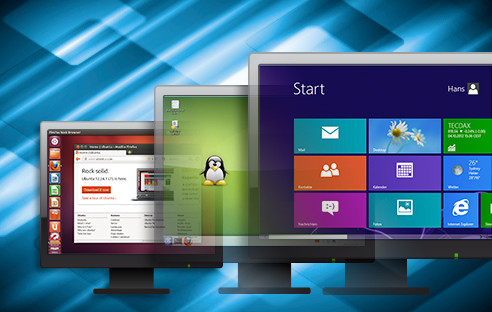
VirtualBox ist das Programm der Wahl, wenn Sie einen virtuellen PC betreiben wollen. Der Artikel zeigt, wie Sie die Funktionen des Virtualisierers ausreizen.
Um schnell ein Programm oder eine Betriebssystem auszuprobieren, ohne den PC zu verändern, bieten sich Virtualisierer wie VirtualBox an. 25 Tipps zeigen Ihnen, wie Sie die vielfältigen Funktionen des Programms optimal nutzen und Fehler beseitigen.
25 Tipps zu Virtual Box |
||||
Gasterweiterungen installieren
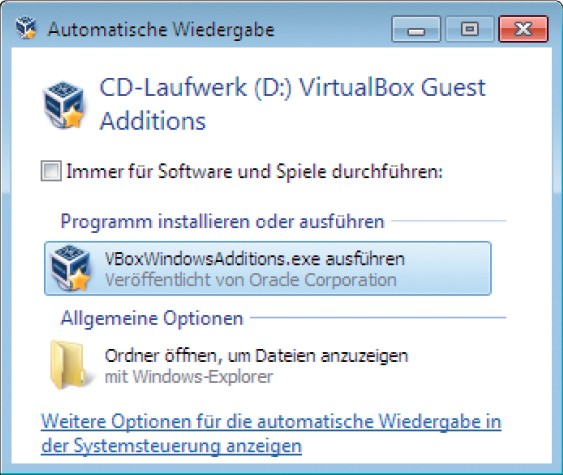
Gasterweiterungen installieren: Das Zusatzpaket für virtuelle PCs ermöglicht Funktionen wie den Tausch von Daten zwischen Wirts-PC und virtuellem PC.
Die Gasterweiterungen installieren Sie über ein virtuelles CD-Laufwerk. Starten Sie Ihren virtuellen PC und rufen Sie dann im Virtual-Box-Fenster den Menüpunkt „Geräte, Medium mit Gasterweiterungen einlegen…“ auf.
Das virtuelle CD-Laufwerk wird nun eingebunden. Nach kurzer Zeit erscheint das Fenster „Automatische Wiedergabe“. Starten Sie die Installation mit einem Klick auf „VBox WindowsAdditions.exe ausführen“. Klicken Sie zweimal auf „Weiter“ und dann auf „Installieren“. Bestätigen Sie auch die Nachfragen zur Installation benötigter Treiber mit „Installieren“. Starten Sie abschließend Ihren virtuellen PC neu, um die installierten Gasterweiterungen zu aktivieren.